Реклама
Ако Гоогле форме још увек није ваш произвођач формулара, време је да променимо своје мишљење. Много је моћних алата скривених на местима која можда нећете наћи ако не знате шта тражите. Овде смо да бисмо били сигурни да знате неке напредне савете и трикове Гоогле Формс-а.
1. Одаберите одредиште одговора
Ако сте умерени корисник Гоогле Формс-а, вероватно већ знате да можете бирати између спремања резултата у прорачунску табелу или задржавања у облику. Међутим, можда не знате кога одабрати или зашто.
Одредиште резултата можете одабрати кликом на икону Више (икона са три тачке) и одабир Одаберите Одзив одредиште. Затим направите нову прорачунску таблицу или додајте одговоре као другу картицу постојећој прорачунској таблици.
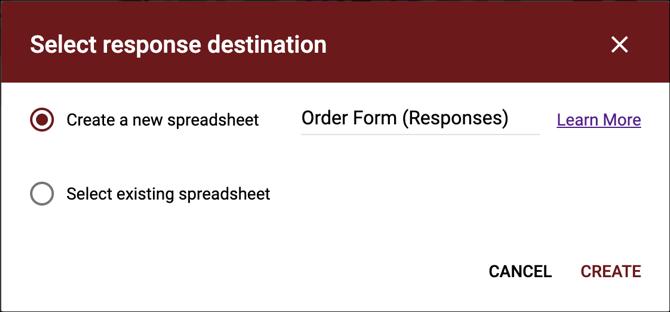
Ако желите да брзо пошаљете одговоре у прорачунску табелу, такође можете да кликнете на зелено Направите табелу дугме. Или да бисте директно преузели свој рачунар, Изаберите Више > Преузми одговоре (.цсв).
Ако одлучите да направите нову прорачунску табелу, она ће се налазити у Гоогле табелама са именом које доделите или подразумевано које је име обрасца. Ако одлучите да додате постојећу прорачунску табелу, у искачућем прозору за Гоогле табеле изаберите ону коју желите.
Кориштење прорачунске таблице за спремање резултата идеално је ако желите манипулирати подацима. Можда бисте радије задржали резултате у обрасцима, иако очекујете више од 400.000 одговора, колико је граница редова у редовној табели Гоогле таблица.
Без обзира коју дестинацију сте изабрали, увек можете отићи Одговори > Резиме да бисте добили визуелнији приказ резултата, што је савршено ако је већина ваших питања вишеструког избора или се на неки начин може схватити.
2. Примање обавештења за подношење захтева
Ако желите да примате обавештења путем е-поште када неко преда ваш образац, то можете подесити у само два клика.
Кликните Више (икона са три тачке) на Одговори картицу и одаберите Добијајте обавештења путем е-поште за нове одговоре. Адреса е-поште на коју ћете добити одговоре је адреса за налог који користите за пријављивање у Гоогле обрасце.

3. Уметните више страница на Гоогле обрасцима
Да бисте подстакнули свој образац и како бисте испитаницима чинили управљивијим, могуће је додати више страница уметањем секција.
Идите до последњег блока на вашој страници и кликните на Додај одељак дугме са алатне траке. Свакој страници можете доделити заглавље и опис, што вам омогућава да јасно одвојите питања одређене врсте или за одређену врсту испитаника.
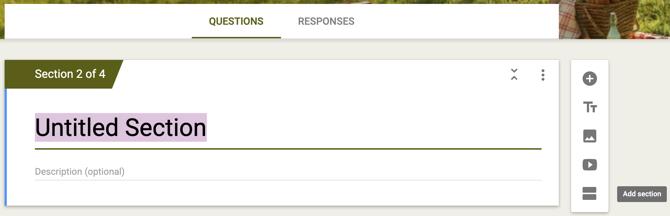
4. Уградите иФраме свог обрасца
Ако желиш да користите Гоогле обрасце да креирате образац за контакт за своју веб локацију Како створити бесплатни контакт образац за веб локацију помоћу Гоогле образацаПотребан вам је контакт образац за вашу веб локацију или блог, али не воле задате опције? Користите Гоогле обрасце и скупљајте одговоре у Гоогле таблицама! Опширније или у неку другу сврху у коју је корисно уградити образац као иФраме, лако је то учинити.
Кликните на Пошаљи у горњем десном делу странице обрасца. Затим кликните на Уграђивање икону, подесите ширину и висину вашег иФраме-а ако желите и кликните Копирај. Затим можете да залепите код тамо где вам је потребан.
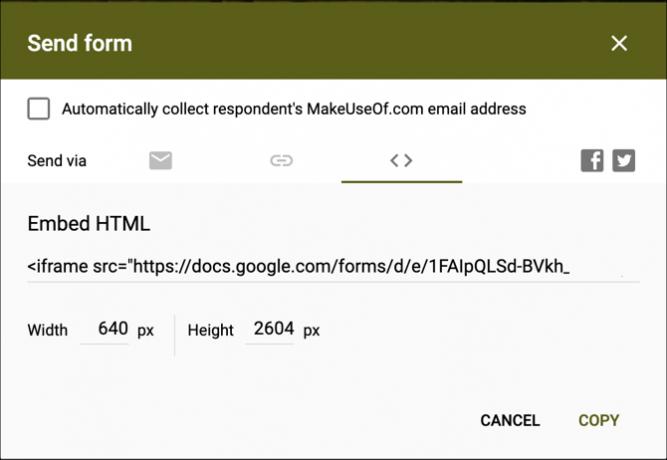
5. Направите квиз за аутоматско оцењивање
За наставнике је квиз за аутоматско оцењивање на Гоогле обрасцима заиста једноставан начин да уштедите време. На главној страници Гоогле обрасци кликните Галерија шаблона на врху. Померите се према доле и испод образовање, пицк Празан квиз.
Кликните на Додај питање на алатној траци унесите питање и кликните на Кључ одговора да бисте добили тачан одговор и вредност на питање. Када ваши испитаници заврше квиз, видеће могућност да Прикажи резултат. То им показује сва одговорена питања, означена као тачна или нетачна и бодове које су добили.

6. Претворите образац у квиз
Ако креирате образац који желите касније користити као квиз за аутоматско оцењивање, ово је једноставно. На страници обрасца кликните на Подешавања (икона зупчаника) у горњем десном углу. Изаберите Квизови и укључите преклопник за Нека ово буде квиз и кликните сачувати.
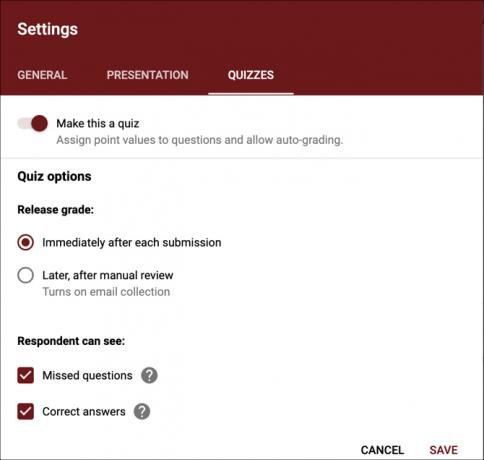
Након тога можете кренути у образац и уметнути типке за одговор и вриједности бодова, баш као ако сте креирали квиз од почетка.
7. Набавите унапред испуњену везу
Можда бисте желели да попуните неке одговоре на обрасцу за своје испитанике. На пример, ово можете искористити да бисте брзо покренули образац за контакт на својој веб локацији. Кликните на Више у горњем десном делу странице обрасца (поред Пошаљи), а затим изаберите Набавите претходно попуњену везу. Затим попуните образац као што желите да испитаници ураде за било које питање и кликните Добити линк.
Тада ћете у доњем левом углу видети да је ваша веза спремна, само кликните Копирај везу а затим га залепите где желите да делите.
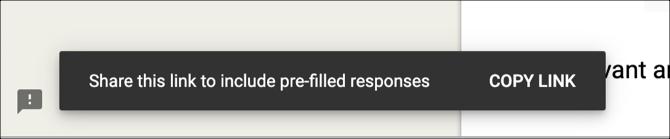
8. Подесите задане вредности за е-пошту, потребна питања и вредности бодова
Ако планирате да креирате обрасце низ пут и увек желите да прикупљате адресе е-поште, можете обележити поставку која ће ову поставку учинити као подразумевану. Поред тога, ако намеравате да поставите сва потребна питања или користите исту точку вредности за питања квиза, можете поставити и ове задане вредности.
Кликните на Више у горњем десном делу странице обрасца (поред Пошаљи), а затим изаберите Подешавања. Сада у скочном прозору означите потврдне оквире за било коју или све ове опције. Ово вам омогућава велико уштеду времена ако планирате да користите исте поставке на обрасцима који се крећу напред.

9. Додај гранање логике
Логично гранање је фантастичан начин за рећи да ће ваш испитаник отићи на одређену страницу на основу одговора који даје. На пример, ако кажете да сте Аустралијанац, питања ће се односити на аустралијске регионе. Ако као одговор одаберете одређени старосни распон, касније бисте могли имати питања која одговарају старости.
Ово можете да користите за било које питање где корисник може дати један одговор из избора постављених одговора. Кликните Више (икона са три тачке) за питање и изаберите Идите на одељак на основу одговора.
Затим изаберите где желите да усмерите свог испитаника из падајућег оквира. Такође можете да их натерате да предају образац, а не да их шаљу у нови одељак.

10. Користите скрипту
Сама по себи не постоје скрипте за обрасце, али постоје начини за употребу скриптирања ако желите. Изаберите Подешавања (икона зупчаника) у горњем десном углу странице обрасца и изаберите Уређивач скрипти. Почећете са чистом табли на новој картици у коју можете унети свој скрипт. Само кликните Филе > сачувати када завршите.

За неке примере скрипти Гоогле Формс и помоћ, идите на Страница Гоогле Аппс скрипте за програмере. Такође би требало да проверите ове моћни додаци за Гоогле Формс Гоогле обрасци могу учинити било шта са овим фантастичним додацимаГоогле обрасци су недовољно коришћени алат. Ево како побољшати динамику образаца помоћу ових напредних додатака Гоогле Формс. Опширније .
Тражите још помоћи за Гоогле обрасце?
Ови савети и трикови за Гоогле Формс само су врх леденог брега. Такође смо покривени како се користи Гоогле Обрасци за ваше предузеће Како се користе Гоогле обрасци за ваше пословањеОбразац је једноставан начин за аутоматизацију понављајућих задатака. Овде вам показујемо како можете користити Гоогле обрасце за уобичајене радне или пословне рутине. Опширније и имамо водич који би то могао бити најбољи водич за Гоогле обрасце које ћете пронаћи Најбољи водич за Гоогле обрасце које ћете икада пронаћиГоогле обрасци су један од најбољих бесплатних веб алата који су доступни за прикупљање података. Овај водич за Гоогле форме пружит ће вам све што је потребно за савладавање основних вјештина израде образаца. Опширније .
Са радом БС из области информационих технологија, Санди је дуго година радила у ИТ индустрији као руководилац пројеката, руководилац одељења и вођа ПМО-а. Потом је одлучила да следи свој сан и сада пише о технологији пуно радно време.